下面介绍在WPS表格中添加下拉列表方法的方法,希望本指南能帮到大家。
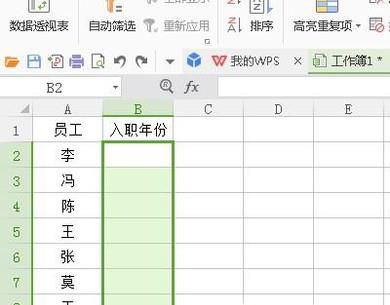
01、我们启动WPS表格;并新建一个空白工作薄。在SHEET1工作表中任意的A1:A9中分别输入年份,比如,从2010年到2018年。
02、再点开SHEET2工作表,在这工作表中制作表格;输入数据。
03、再选中B2:B9;再点击菜单栏中的数据选项卡,从中再点:有效性。
04、在弹出的操作框中,在允许这里选择:序列
05、在来源这里输入SHEET1的A1:A9;再确定。如图所示。
06、这时,设置完毕;鼠标点击SHEET2的B2单元格,即时,在此单元格右侧弹出下拉菜单按钮。
07、即时弹出一列年份选项,我们从中选择自己想要的年份。
08、B3:B9单元格亦是如此操作,从下拉菜单中选择合适的年份。
